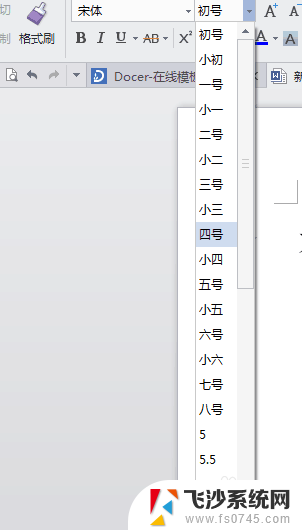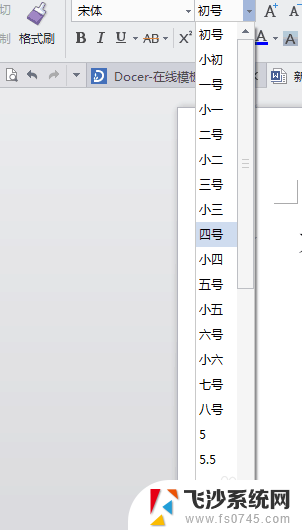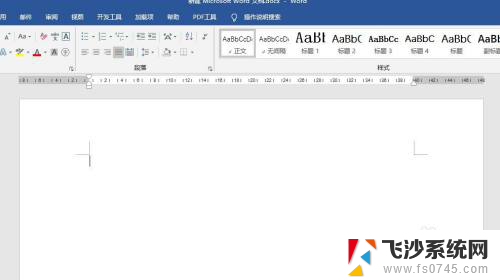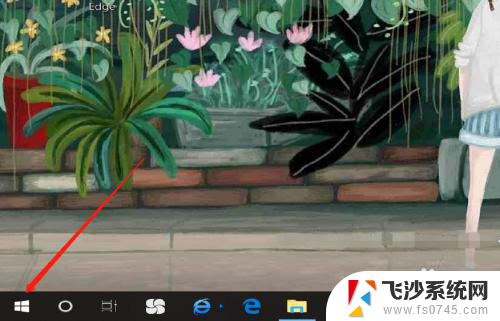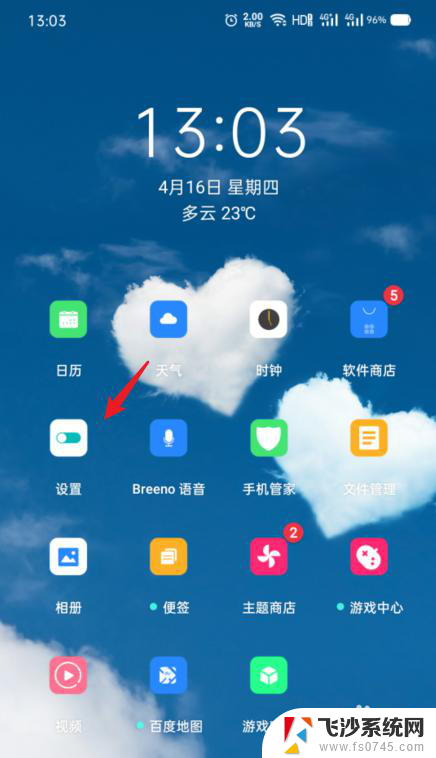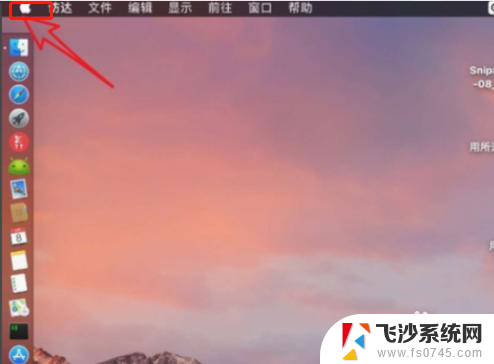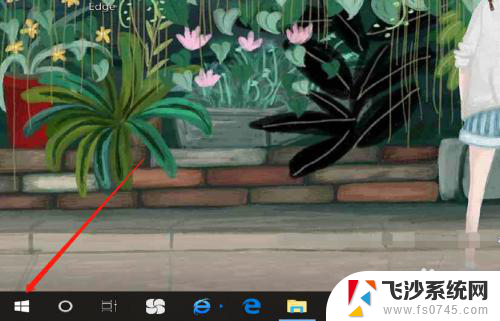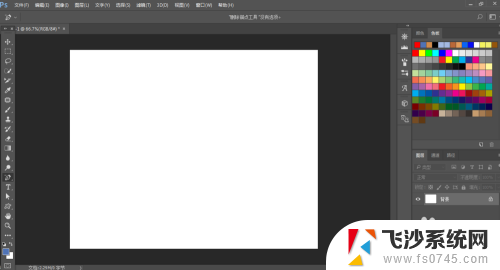电脑word文档字体大小怎么设置 Word文档字体大小设置方法
在使用Word文档编辑时,设置正确的字体大小是非常重要的,通过调整字体大小,可以使内容更加清晰易读,也可以使文档更加美观。在Word文档中,设置字体大小非常简单。只需要在工具栏中找到字体大小选项,然后选择合适的大小即可。通常情况下,正文的字体大小为12号是比较常见的选择,而标题和副标题的字体大小则会相对更大一些。通过合理设置字体大小,可以让文档看起来更加整洁和专业。
具体步骤:
1.第一种方法:在Word文档的工具栏里面很清楚的就会看到大写的“A”,点击大一点的“A”就送字体变大的意思;点击小一点的“A”就是字体变小的意思。
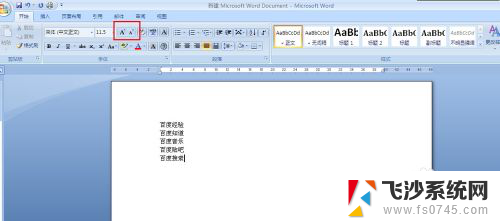
2.第二种方法:点击工具栏中的字体中有数字的地方,就会出现下拉菜单如图。选择合适的字体大小就可以了!
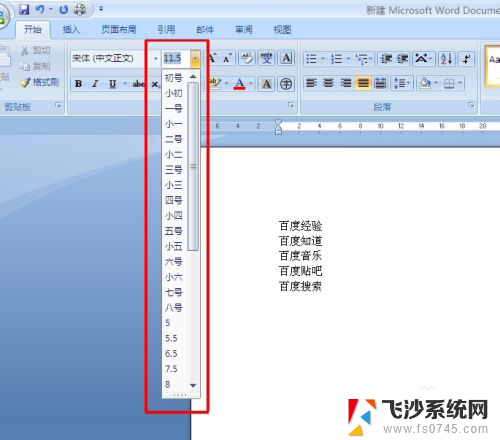
3.第三种方法:这个方法是一个快捷键,可以很快的达到我们需要的效果:全选文字。Ctrl+左中括号键是字体缩小;Ctrl+右中括号键是放大字体。这些自己操作一下都可以很熟练的操作的。
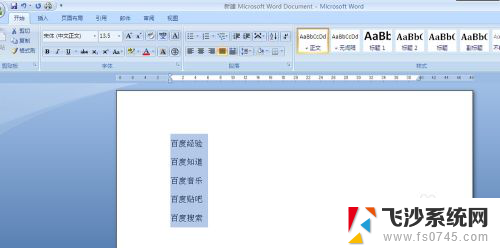
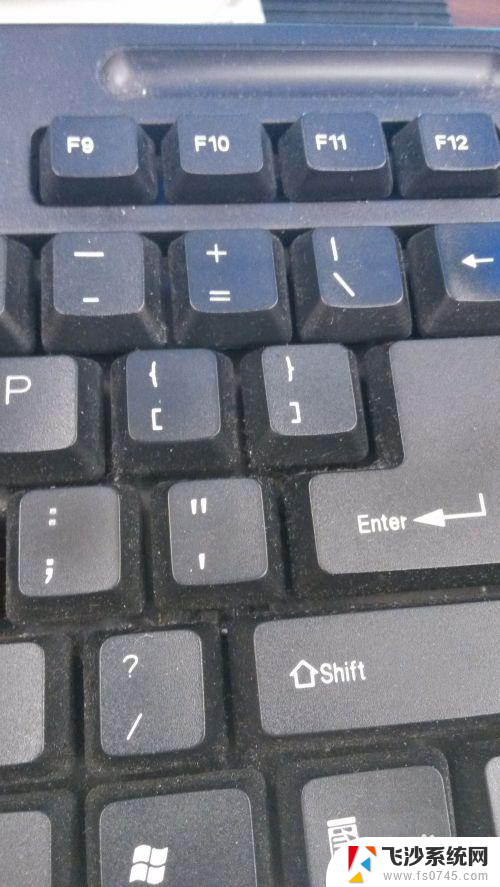
4.第四种方法:在文档空白处,点击鼠标右键,选择字体,就会看到有很多的字体设置了。
以上就是电脑 Word 文档字体大小设置的全部内容,如果你遇到这种情况,不妨根据我的方法来解决吧,希望对大家有所帮助。